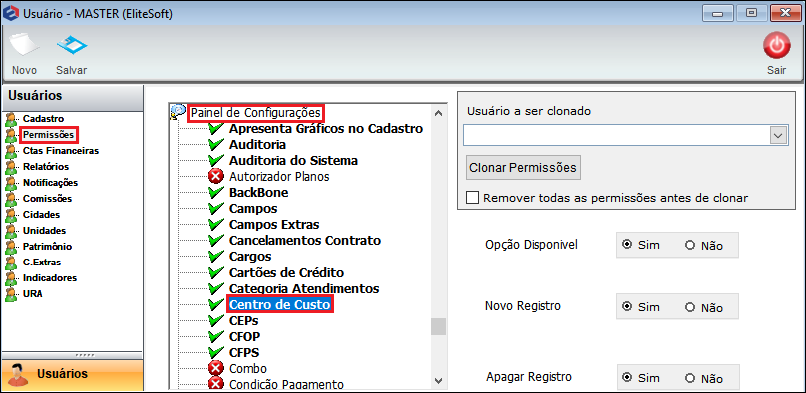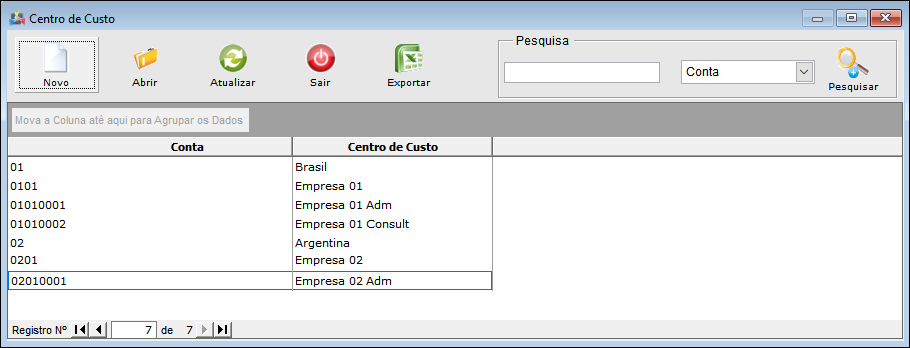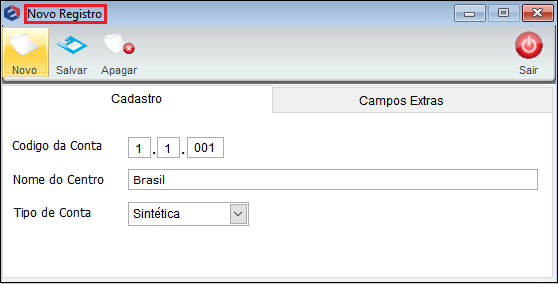Mudanças entre as edições de "Módulo Desktop - Centro Custo"
(alteração do texto) |
(alteração do texto) |
||
| Linha 80: | Linha 80: | ||
1.1.1) A tela exibe a configuração e cadastro dos dados iniciais que devem exibir no ''Centro de Custo'': | 1.1.1) A tela exibe a configuração e cadastro dos dados iniciais que devem exibir no ''Centro de Custo'': | ||
| − | * Código da Conta: Inserir | + | * Código da Conta: Inserir a chave da conta referente ao centro de custo que vai ser gerado; |
| − | * Nome do Centro: Deve ser | + | * Nome do Centro: Deve ser a denominação referente ao código; |
* Tipo de Conta: As contas sintéticas são aquelas que o saldo é calculado pela soma de duas ou mais contas analíticas e as contas analíticas são as que representam os elementos patrimoniais no maior grau de detalhamento. | * Tipo de Conta: As contas sintéticas são aquelas que o saldo é calculado pela soma de duas ou mais contas analíticas e as contas analíticas são as que representam os elementos patrimoniais no maior grau de detalhamento. | ||
| Linha 89: | Linha 89: | ||
Caminho a Seguir: ISP - INTEGRATOR / PAINEL DE CONFIGURAÇÕES / CENTRO DE CUSTO | Caminho a Seguir: ISP - INTEGRATOR / PAINEL DE CONFIGURAÇÕES / CENTRO DE CUSTO | ||
| + | |||
== Ver Também == | == Ver Também == | ||
Edição das 09h14min de 1 de julho de 2019
| |
|
A alteração de Configuração do Centro de Custo foi disponibilizada para a versão do Changelog 6.00.00. |
| Permissão |
| Centro de Custo |
| Variável |
| Possui Centro de Custo |
Configuração do Centro de Custo
![]() É a forma de cálculo que permite separar as despesas e receitas de uma empresa, associando aos custos e aos pagamentos dos produtos. Por exemplo, se a sua empresa tem cálculos no Brasil e na Argentina, pode usar esse cálculo para atentar-se quanto cada um gera de receita e de despesa.
É a forma de cálculo que permite separar as despesas e receitas de uma empresa, associando aos custos e aos pagamentos dos produtos. Por exemplo, se a sua empresa tem cálculos no Brasil e na Argentina, pode usar esse cálculo para atentar-se quanto cada um gera de receita e de despesa.
| |
|
Para a variável de Possui Centro de Custo deve ser solicitada aos técnicos da EliteSoft. |
1) Para a configuração do Centro de Custo deve ter a liberação para a variável de Possui Centro de Custo e a permissão de Centro de Custo para alteração e ajuste para a empresa.
- Para a variável:
Caminho a Seguir: ISP - INTEGRATOR / PAINEL DE CONFIGURAÇÕES / CONFIGURAÇÃO INICIAL / VARIÁVEIS / POSSUI CENTRO DE CUSTO
- Para a permissão:
Caminho a Seguir: ISP - INTEGRATOR / PAINEL DE CONFIGURAÇÕES / USUÁRIOS / PERMISSÕES / PAINEL DE CONFIGURAÇÕES / CENTRO DE CUSTO
1.1) Quando clicar no Centro de Custo deve fazer as configurações de novos registros, para que possam exibir na tela de Contas a Pagar.
Caminho a Seguir: ISP - INTEGRATOR / PAINEL DE CONFIGURAÇÕES / CENTRO DE CUSTO
1.1.1) A tela exibe a configuração e cadastro dos dados iniciais que devem exibir no Centro de Custo:
- Código da Conta: Inserir a chave da conta referente ao centro de custo que vai ser gerado;
- Nome do Centro: Deve ser a denominação referente ao código;
- Tipo de Conta: As contas sintéticas são aquelas que o saldo é calculado pela soma de duas ou mais contas analíticas e as contas analíticas são as que representam os elementos patrimoniais no maior grau de detalhamento.
Caminho a Seguir: ISP - INTEGRATOR / PAINEL DE CONFIGURAÇÕES / CENTRO DE CUSTO
Ver Também